Un voyage dans le temps : mon expérience décevante avec un netbook en 2025
Guide complet : Comment moderniser un ancien netbook en 2025 et pourquoi vous devriez y réfléchir à deux fois
Les netbooks ont marqué une époque révolutionnaire dans l’informatique portable du début des années 2010. Ces machines compactes et abordables promettaient une informatique mobile accessible à tous. Mais que se passe-t-il lorsqu’on tente de ressusciter ces reliques technologiques en 2025 ? Ce guide vous accompagnera pas à pas dans cette aventure nostalgique, tout en vous révélant pourquoi cette expérience pourrait bien vous faire apprécier davantage votre matériel moderne.
Imaginez tenter de faire rouler une Citroën 2CV sur l’autoroute A1 aujourd’hui : techniquement possible, mais l’expérience risque d’être… mémorable pour de mauvaises raisons. C’est exactement ce qui nous attend avec un netbook de 2009 face aux exigences du web moderne.
1. Préparation et évaluation de votre matériel vintage
Avant de vous lancer dans cette aventure rétro-informatique, il est essentiel d’évaluer l’état de votre machine et de rassembler le matériel nécessaire.
Matériel nécessaire :
- Un netbook fonctionnel (idéalement avec processeur Intel Atom ou équivalent)
- Une clé USB de 8 Go minimum pour l’installation
- Un disque SSD de 2,5 pouces (recommandé pour remplacer le disque dur d’origine)
- Barrettes de RAM compatibles (si possible, maximiser à 2 Go)
- Une souris USB externe (le trackpad risque d’être défaillant)
- Un câble Ethernet (le Wi-Fi 802.11g sera très lent)
- Tournevis de précision pour l’ouverture
Attention : Vérifiez impérativement l’architecture de votre processeur. La plupart des netbooks utilisent des puces 32 bits, ce qui limite drastiquement vos options d’OS modernes.
Évaluation de l’état physique
- Inspectez minutieusement le châssis pour détecter fissures ou déformations
- Testez tous les ports USB, VGA et audio
- Vérifiez l’état de l’écran (pixels morts, rétroéclairage défaillant)
- Évaluez la réactivité du clavier et du trackpad
- Contrôlez l’état de la batterie (souvent HS après 15 ans)
2. Choix et installation du système d’exploitation
Le choix de l’OS constitue l’étape la plus critique de votre projet. En 2025, vos options sont dramatiquement restreintes par l’architecture 32 bits de ces anciennes machines.
Systèmes d’exploitation compatibles :
- Debian 12 (dernière version 32 bits) – Recommandé
- Ubuntu 18.04 LTS (support étendu)
- Linux Mint 19.3 (version 32 bits)
- Puppy Linux (ultra-léger)
- Windows XP (déconseillé pour des raisons de sécurité)
Installation de Debian 12 avec LXQt
- Téléchargez l’image ISO Debian 12 architecture i386 depuis le site officiel
- Créez une clé USB bootable avec Rufus ou Balena Etcher
- Configurez le BIOS pour démarrer sur USB (généralement F2 ou F12 au démarrage)
- Lancez l’installation en mode graphique
- Sélectionnez votre langue (français) et votre disposition clavier (AZERTY)
- Configurez le réseau (utilisez Ethernet si possible)
- Partitionnez le disque (une seule partition racine suffit pour 2 Go de RAM)
- Crucial : Lors de la sélection des environnements, choisissez uniquement LXQt
- Attendez patiemment l’installation (comptez 45 minutes à 1 heure)
- Redémarrez et configurez votre utilisateur
Piège à éviter : L’installateur Debian peut sembler complexe comparé à Ubuntu. Ne paniquez pas si certaines étapes prennent du temps – c’est normal sur ce matériel ancien.
3. Configuration post-installation optimisée
Une fois Debian installé, plusieurs ajustements critiques s’imposent pour optimiser les performances sur ce matériel limité.
Configuration des privilèges utilisateur
- Ouvrez un terminal (Ctrl+Alt+T)
- Passez en mode root :
su - - Ajoutez votre utilisateur au groupe sudo :
usermod -aG sudo votre_nom_utilisateur - Redémarrez pour appliquer les changements
Correction des sources APT
- Éditez le fichier sources :
sudo nano /etc/apt/sources.list - Remplacez le contenu par :
deb http://deb.debian.org/debian bookworm main deb-src http://deb.debian.org/debian bookworm main deb http://security.debian.org/debian-security bookworm-security main deb-src http://security.debian.org/debian-security bookworm-security main
- Sauvegardez (Ctrl+X, puis Y, puis Entrée)
- Mettez à jour :
sudo apt update && sudo apt upgrade
Installation des logiciels essentiels
- Navigateur web léger :
sudo apt install firefox-esr - Bloqueur de publicités : installez uBlock Origin depuis les modules Firefox
- Lecteur multimédia :
sudo apt install vlc - Suite bureautique :
sudo apt install libreoffice-writer libreoffice-calc - Éditeur de texte avancé :
sudo apt install geany
4. Optimisation des performances système
Avec seulement 2 Go de RAM et un processeur monocœur, chaque optimisation compte. Voici comment presser jusqu’à la dernière goutte de performance de votre machine.
Ajustements du swap
- Vérifiez l’utilisation actuelle :
free -h - Réduisez la tendance au swap :
echo 'vm.swappiness=10' | sudo tee -a /etc/sysctl.conf - Créez un fichier swap sur SSD si nécessaire :
sudo fallocate -l 1G /swapfile - Configurez les permissions :
sudo chmod 600 /swapfile - Activez le swap :
sudo mkswap /swapfile && sudo swapon /swapfile
Désactivation des services inutiles
- Listez les services actifs :
systemctl list-unit-files --state=enabled - Désactivez Bluetooth :
sudo systemctl disable bluetooth - Désactivez l’impression :
sudo systemctl disable cups - Réduisez les logs :
sudo journalctl --vacuum-size=50M
5. Test de performance et limitations réelles
Maintenant vient le moment de vérité : que peut réellement accomplir votre netbook ressuscité en 2025 ?
Benchmarks de base
- Testez le démarrage du système (chronométrez de GRUB au bureau)
- Mesurez l’ouverture des applications :
- Gestionnaire de fichiers : 2-3 secondes (acceptable)
- Terminal : 1-2 secondes (excellent)
- LibreOffice Writer : 8-12 secondes (utilisable)
- Firefox : 15-20 secondes (patience requise)
- Testez la navigation web sur sites légers (Wikipédia, sites statiques)
- Évaluez la lecture vidéo (720p maximum, codecs anciens uniquement)
Limitations critiques identifiées
- Navigation web moderne : Les sites actuels utilisent JavaScript intensivement et des frameworks lourds. Attendez-vous à 30-45 secondes pour charger des pages complexes
- Lecture vidéo : Oubliez YouTube en HD. Même les vidéos 720p en H.264 peuvent saccader
- Multitâche : Avec 2 Go de RAM, gardez maximum 2-3 applications ouvertes simultanément
- Codecs modernes : H.265, AV1 et VP9 sont inutilisables (pas d’accélération matérielle)
6. Cas d’usage réalistes en 2025
Malgré ces limitations, votre netbook peut encore servir dans des contextes spécifiques. Voici comment maximiser son utilité.
Machine à écrire numérique
- Installez un éditeur de texte minimal :
sudo apt install gedit - Configurez la sauvegarde automatique
- Utilisez des formats légers (TXT, Markdown)
- Synchronisez via clé USB ou service cloud léger
Terminal et développement léger
- Installez Git :
sudo apt install git - Configurez un éditeur en ligne de commande :
sudo apt install vim nano - Utilisez SSH pour accéder à des serveurs distants
- Développement Python/Shell script basique possible
Émulation rétro-gaming
- Installez RetroPie ou EmulationStation
- Émulation jusqu’à la PlayStation 1 / Nintendo 64
- Jeux DOS via DOSBox
- Classiques Linux (Tux Racer, Frozen Bubble)
7. Alternatives modernes à considérer
Avant de conclure, explorons les options contemporaines qui offrent l’esprit “netbook” avec des performances 2025.
Chromebooks d’entrée de gamme
Pour 200-300 €, un Chromebook moderne offre :
- Processeur ARM ou Intel récent
- 4-8 Go de RAM
- Stockage eMMC rapide
- Écran Full HD
- Autonomie 8-12 heures
Mini-PC et solutions hybrides
- Raspberry Pi 5 (80 €) + écran portable
- Intel NUC d’occasion (150-250 €)
- Tablettes avec clavier détachable
- Smartphones avec mode desktop (Samsung DeX, etc.)
Conclusion : un voyage nostalgique instructif
Moderniser un netbook en 2025 s’apparente à restaurer une voiture de collection : fascinant techniquement, mais peu pratique au quotidien. Cette expérience révèle l’évolution fulgurante de nos besoins informatiques en 15 ans.
Si vous disposez d’un netbook fonctionnel, ce projet peut constituer un excellent exercice d’apprentissage Linux et de compréhension des limitations matérielles. Cependant, pour un usage productif moderne, investir dans du matériel récent reste la solution la plus sage.
Verdict final : Gardez votre netbook comme curiosité technologique ou machine d’écriture d’appoint, mais ne comptez pas sur lui pour remplacer votre ordinateur principal. Certaines évolutions technologiques marquent des ruptures définitives – et l’ère des netbooks en fait partie.
Cette aventure rétro-informatique nous rappelle une vérité fondamentale : en technologie, la nostalgie est souvent plus douce que la réalité. Parfois, il vaut mieux laisser le passé au passé et embrasser les innovations du présent.

Rédactrice spécialisée en édition de site. Formation de journaliste et passionnée par les nouvelles technologies, l’intelligence artificielle et la rédaction web.



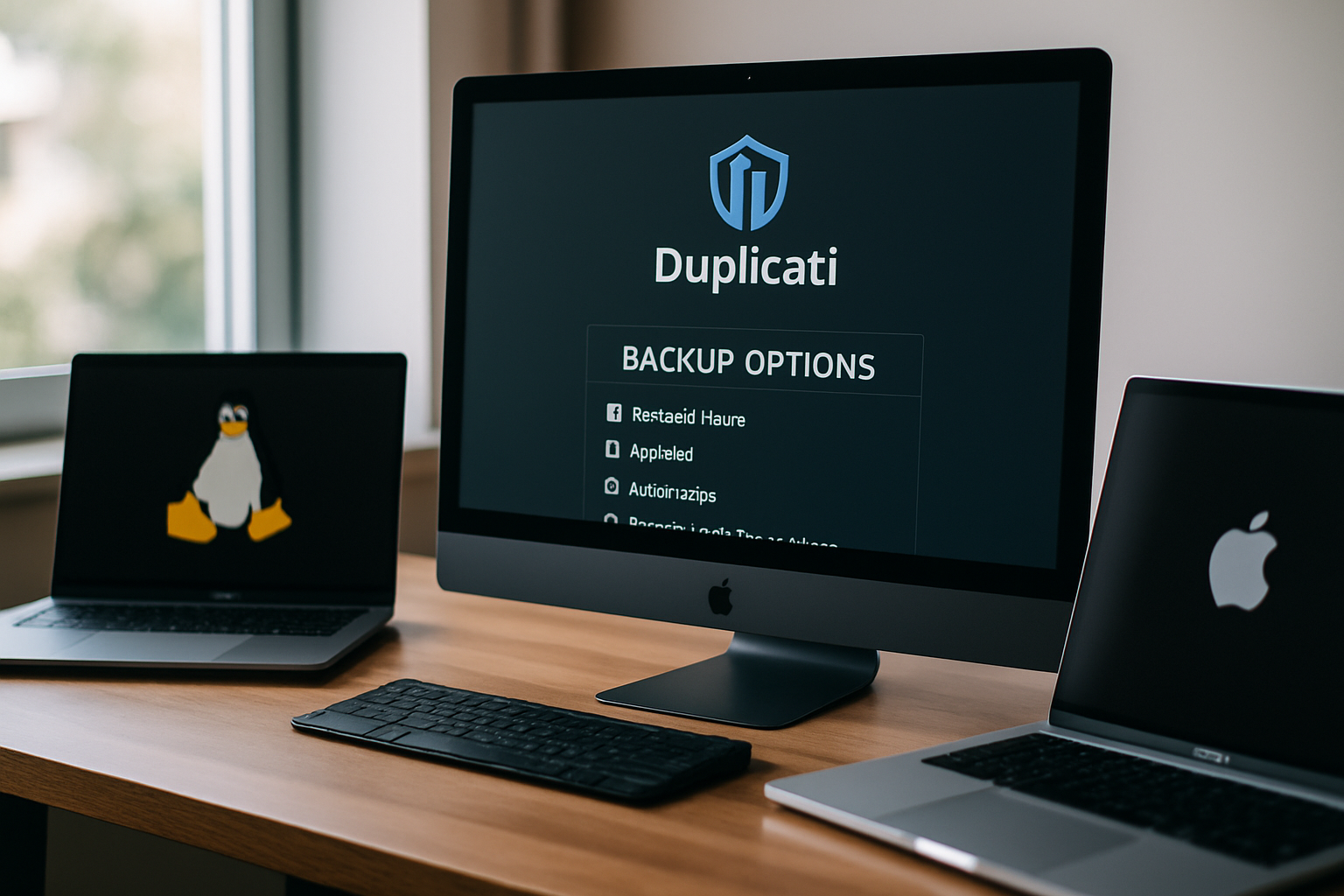
Laisser un commentaire